Robienie zrzutu ekranu na zegarku Apple Watch: kompletny przewodnik

Chcesz zrobić zrzut ekranu na swoim Apple Watch, ale nie wiesz jak? Wykonanie zrzutu ekranu na zegarku Apple Watch jest dość łatwe, a Apple oferuje natywny sposób bez konieczności instalowania jakiejkolwiek aplikacji. Ten przewodnik pokazuje ten prosty proces i pokazuje, gdzie go znaleźć po zrobieniu zdjęcia.
Włączanie zrzutów ekranu na zegarku Apple Watch
Zanim będziesz mógł zrobić zrzut ekranu na swoim Apple Watch, musisz włączyć zrzuty ekranu. Jest to jednorazowy krok, który można włączyć na zegarku lub iPhonie.
W ustawieniach zegarka Apple Watch
Na Apple Watch przejdź do Ustawienia -> Ogólne -> Zrzuty ekranu .
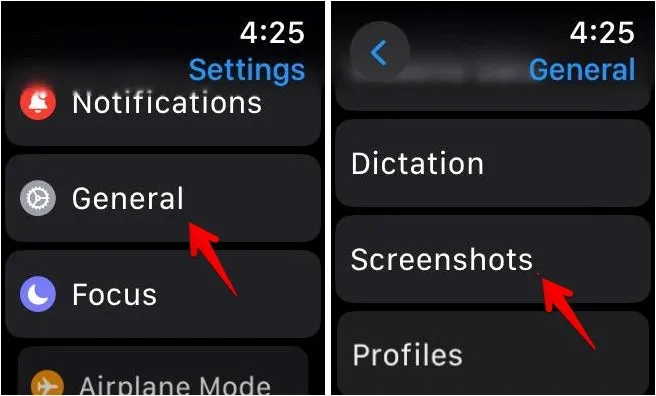
Włącz przełącznik obok opcji Włącz zrzuty ekranu .
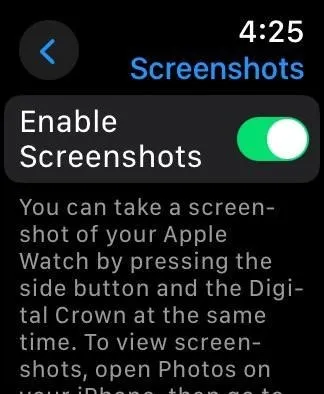
Z aplikacji Watch na Twoim iPhonie
Otwórz aplikację Watch na swoim iPhonie i przejdź do opcji Ogólne . Przewiń w dół i włącz przełącznik obok opcji Włącz zrzuty ekranu .
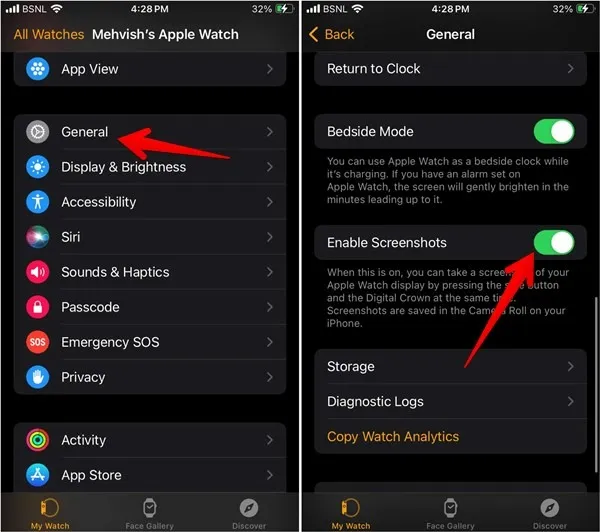
Robienie zrzutu ekranu na Apple Watch
Przejdź do ekranu, który chcesz przechwycić. Naciśnij jednocześnie Digital Crown i przycisk boczny, aby zrobić zrzut ekranu. Ekran będzie migał przez sekundę, wskazując, że zrzut ekranu został przechwycony, a jeśli dźwięk jest włączony, usłyszysz, że obraz jest „zrywany”.
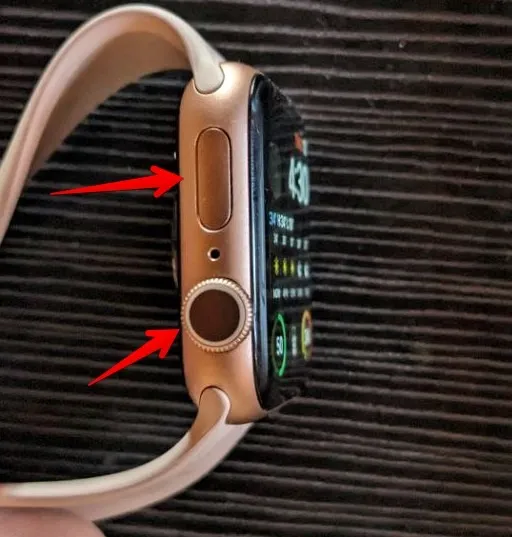
Gdzie znaleźć zapisane zrzuty ekranu na Apple Watch
Zrzuty ekranu niekoniecznie będą widoczne na zegarku Apple Watch. Możesz jednak łatwo znaleźć zrzuty ekranu z Apple Watch w Bibliotece zdjęć w aplikacji Zdjęcia na swoim iPhonie. Jeśli ich tam nie widzisz, przejdź do zakładki Albumy w aplikacji Zdjęcia i wybierz folder Zrzuty ekranu .
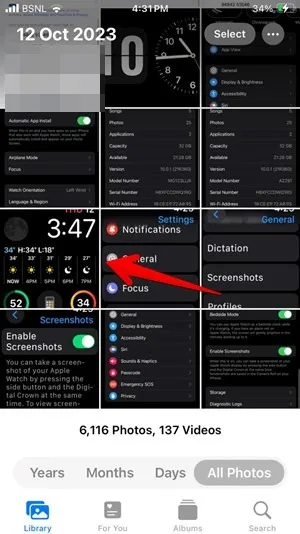
Jeśli jednak chcesz zobaczyć zrzuty ekranu na samym zegarku Apple Watch, włącz funkcję synchronizacji zdjęć w aplikacji Watch na swoim iPhonie i zsynchronizuj folder Ostatnie, postępując zgodnie z poniższymi instrukcjami:
Otwórz aplikację Watch na swoim iPhonie, następnie przejdź do opcji Zdjęcia i włącz przełącznik obok opcji Synchronizacja zdjęć.
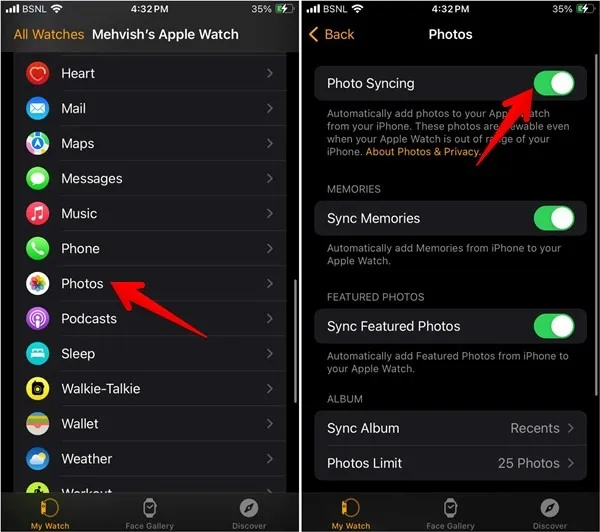
Przewiń w dół i dotknij opcji Synchronizuj album , a następnie wybierz folder Ostatnie .
Otwórz aplikację Zdjęcia na zegarku Apple Watch i dotknij folderu Ostatnie , aby wyświetlić ostatnio wykonane zrzuty ekranu.
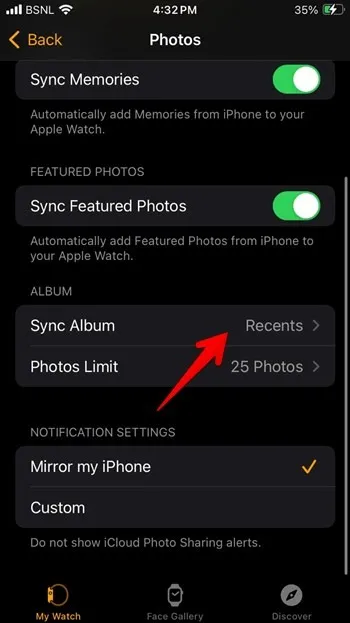
Co dzieje się ze zrzutami ekranu w konfiguracji rodzinnej
Jeśli skonfigurowałeś zegarek Apple Watch dla członka rodziny i podłączyłeś go do swojego iPhone’a, on również może zrobić zrzut ekranu i wyświetlić go na swoim Apple Watch. Najpierw jednak musisz włączyć funkcję zrzutu ekranu, jak pokazano powyżej.
Co więcej, zrzuty ekranu Apple Watch członka rodziny można oglądać na podłączonym iPhonie, jak pokazano poniżej:
W aplikacji Watch na iPhonie stuknij kartę Wszystkie zegarki u góry i wybierz zegarek Apple Watch członka rodziny.
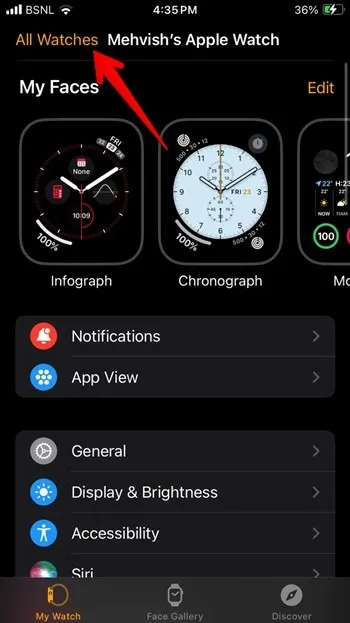
Stuknij Gotowe, a następnie Ogólne -> Dzienniki diagnostyczne.
Po znalezieniu zrzutów ekranu dotknij zrzutu ekranu, aby je wyświetlić, a następnie dotknij przycisku Udostępnij , aby je zapisać lub udostępnić.
Chociaż opcja zrzutu ekranu nie jest tak prostą opcją, nie jest trudna do wykonania ani włączenia. Pamiętaj jednak, że wykonywanie przewijanych zrzutów ekranu na zegarku Apple Watch nie wchodzi w grę. Jednak ta funkcja wystarczy, aby wyświetlić pogodę, piosenkę w radiu, wiadomość, aktywność w ciągu dnia itp. Jeśli nadal nie masz pewności, co widzisz na swoim urządzeniu do noszenia, poznaj znaczenie różnych ikon na Apple Oglądaj . Dowiedz się także, jak zmaksymalizować czas pracy baterii zegarka Apple Watch .
Wszystkie obrazy i zrzuty ekranu wykonał Mehvish Mushtaq.



Dodaj komentarz